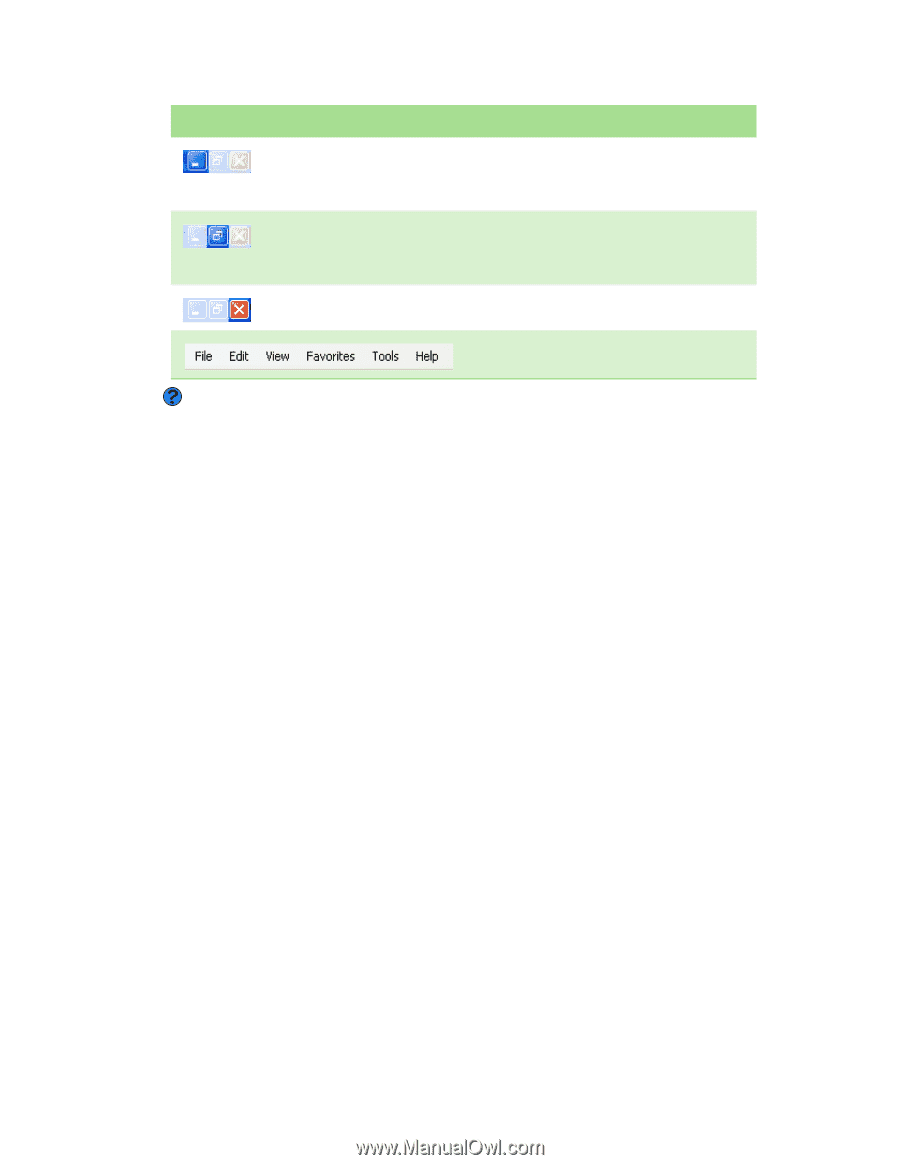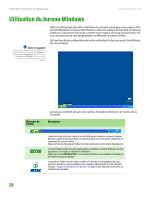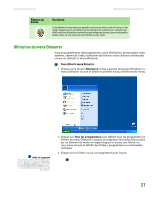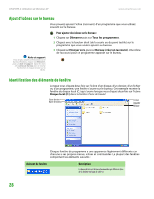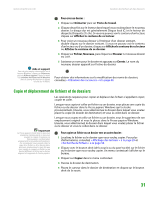eMachines H3120 User Manual - Page 238
Gestion des fichiers et des dossiers, Affichage des lecteurs
 |
View all eMachines H3120 manuals
Add to My Manuals
Save this manual to your list of manuals |
Page 238 highlights
www.emachines.com Gestion des fichiers et des dossiers élément de fenêtre Description Cliquer sur le bouton Réduire réduit la fenêtre active en un bouton sur la barre des tâches. Cliquer sur le bouton du programme dans la barre des tâches ouvre de nouveau la fenêtre. Cliquer sur le bouton Agrandir agrandit la fenêtre active pour qu'elle remplisse l'affichage tout entier de l'ordinateur. Cliquer de nouveau sur le bouton Agrandir restaure la taille précédente de la fenêtre. Cliquer sur le bouton Fermer ferme la fenêtre active ou le programme. Cliquer sur un élément de la barre de menus démarre une tâche telle que Imprimer ou Enregistrer. Aide et support Pour de plus amples informations sur le bureau Windows, cliquez sur Démarrer, puis sur Aide et support. Tapez le mot clé fenêtre dans le champ Rechercher et cliquez ensuite sur la flèche. Gestion des fichiers et des dossiers De la même façon que vous pouvez ranger des informations dans un classeur, vous pouvez organiser vos fichiers et programmes en fonction de vos préférences. Vous pouvez stocker ces fichiers dans des dossiers et copier, déplacer et supprimer les informations comme si vous réorganisiez ou supprimiez des informations dans un classeur. Affichage des lecteurs Les lecteurs sont comme des classeurs car ils contiennent des fichiers et des dossiers. Un ordinateur comporte généralement plusieurs lecteurs. Une lettre est attribuée à chaque lecteur ; le disque dur est généralement Disque local (C:) et le lecteur de disquette Disquette 3½ (A:). Vous pouvez également avoir des lecteurs additionnels, comme des lecteurs de CD ou de DVD. 29